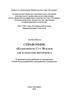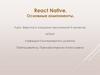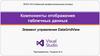Похожие презентации:
Основные компоненты CBuilder
1.
**
2.
*Проектирование интерфейса окна программы можно выполнять с использованием
RAD-технологии – Rapid Application Development – быстрая разработка приложений.
Быстрая разработка возможна за счет того, что элементы управления
визуализированы и собраны в специальные библиотеки: VCL (Visual Component
Library, визуальная библиотека компонентов).
Программирование в RAD-средах является визуальным, поскольку код по созданию
объекта не пишется, а генерируется средой. Задача программиста – написание кода
по управлению готовыми компонентами.
3.
*1. File New Windows VCL Application – C++Builder
(в рабочей области появится форма)
2. File Save Project As…
3. В предварительно созданной папке сохранить трижды!!!
4. После редактирования проекта
сохранять изменения
во всех файлах
4.
*1. Дерево объектов
2. Палитра компонентов
3. Инспектор объектов, вкладка
Properties (свойства объектов)
4. Инспектор объектов, вкладка
Events (события объектов)
5.
*1. Для выполнения программы нажать F9 или кнопку Run
на панели быстрого доступа
2. После компиляции программы откроется приложение, готовое к работе
3. После нажатия на кнопку
, работа приложения будет завершена, и вы
вернетесь в среду
4. Перед созданием нового проекта, в целях экономии дискового пространства,
почистите папку Win32\Debug и удалите папку __astcache в текущем проекте
6.
* В разделе Compiling andRunning поставить галочку
Always compile modified
projects для того, чтобы
проект перед выполнением
обязательно
компилировался.
* Убрать галочку Enable unit
directory cache чтобы не
создавались файлы в
папке __astcache.
*
7.
* В разделе Saving andDesktop поставить галочку
Save files when compiling or
running для
автоматического
сохранения изменений.
*
8.
* В разделе User Interface->Editor-> Language на
вкладке Code Insign убрать
галочку Auto complete для
того, чтобы отменить
автоматическое
дописывание команд
(например циклов и
ветвлений)
*
9.
Служит для визуального отображения окна приложения. Во время проектированияприложения на форме отображается точечная сетка, позволяющая выравнивать
помещаемые на форму компоненты
*
10.
СвойствоНазначение
Caption
Заголовок (внешнее имя) формы, отображается в строке заголовка окна при
запуске приложения. По умолчанию – Form1
Color
Цвет формы. Может быть выбран один из стандартных (перечислены в списке)
Height
Высота формы
Width
Ширина формы
Left
Определяет горизонтальную координату положения верхнего левого угла окна
формы на экране
Top
Определяет вертикальную координату положения верхнего левого угла окна
формы на экране
Name
Имя (внутреннее) формы. Используется в программном коде для обращения к
объекту. Является идентификатором
*
11.
Относится к элементам управления*
12.
СвойствоНазначение
Caption
Заголовок (внешнее имя) кнопки, отображается на кнопке. По умолчанию –Button1
Font
Свойства шрифта для подписи заголовка. Свойство Font является сложным. При
нажатии на значок + раскрываются все свойства шрифта. Нажатие на кнопку … вызовет
стандартное окно установки свойств шрифта
Height
Высота кнопки
Width
Ширина кнопки
Left
Определяет горизонтальную координату положения верхнего левого угла кнопки на
форме
Top
Определяет вертикальную координату положения верхнего левого угла кнопки на
форме
Name
Имя (внутреннее) кнопки. Используется в программном коде для обращения к объекту.
Является идентификатором
Enabled
Значение True этого свойства обеспечивает доступность кнопки для мыши или
клавиатуры во время выполнения приложения
Visible
Значение True этого свойства обеспечивает видимость кнопки во время выполнения
приложения
*
13.
*14.
*15.
СвойствоНазначение
Caption
Отображает введенный текст на форме
Color
Устанавливает цвет фона метки. Работает только если выключена
прозрачность (Transparent = false)
Alignment
Горизонтальное выравнивание текста относительно границ метки: taCenter
(по центру), taLeftJustify (по левому краю), taRightJustify(по правому краю)
AutoSize
Значение True этого свойства приводит к автоматическому изменению
размеров метки в соответствии с длиной текста
LayOut
Вертикальное выравнивание текста относительно границ метки: tlCenter
(по центру), tlBottom (по верхнему краю), tlTop (по нижнему краю)
WordWrap
Значение True этого свойства обеспечивает автоматический перенос строк
при отображении текста
*






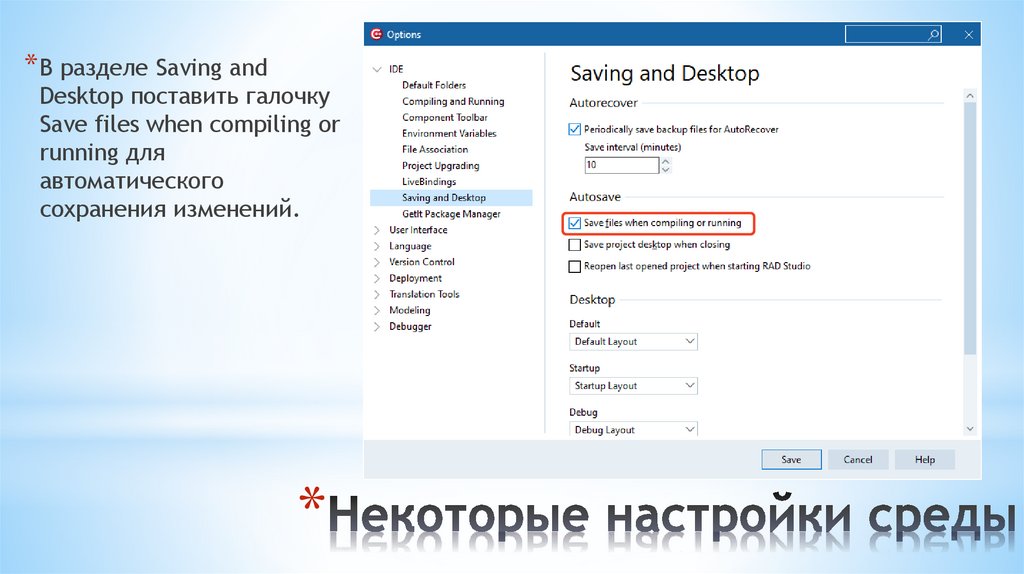
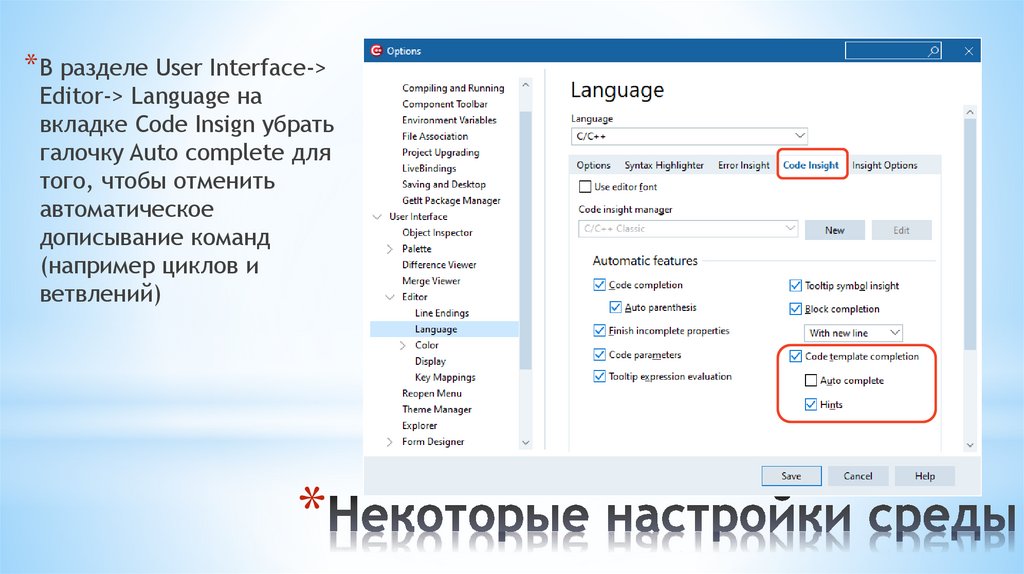
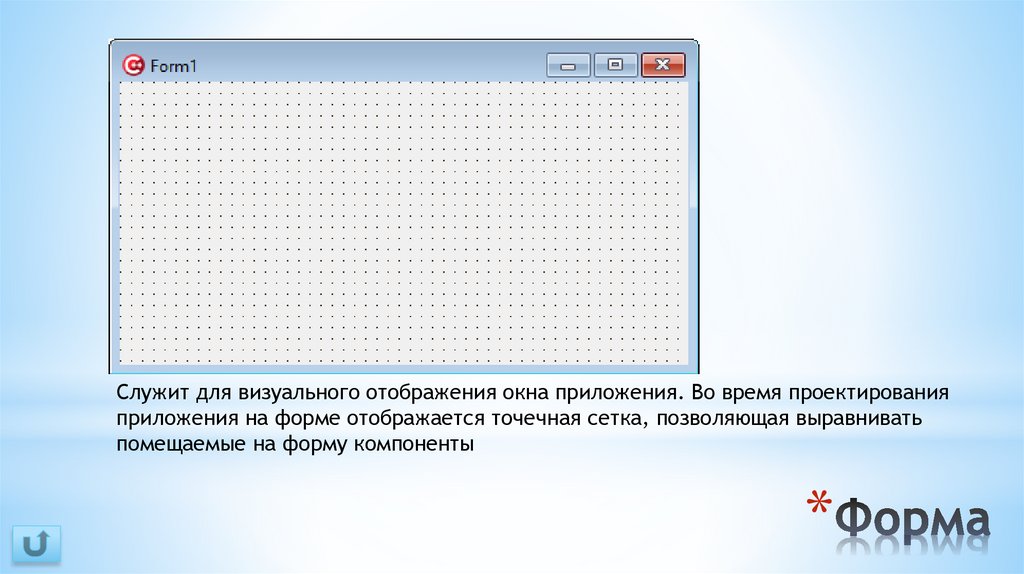






 Программирование
Программирование